3 alternatives Dropbox auto-hébergées, testées
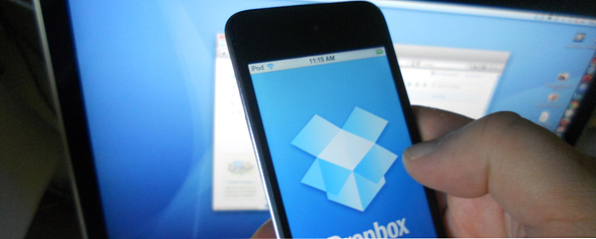
Dropbox est un excellent service, cela ne fait aucun doute. Il s'agit de l'outil de synchronisation et de sauvegarde sur le cloud d'origine, qui rendra toutes vos données disponibles n'importe où, tout en les protégeant. Mais que se passe-t-il si vous êtes inquiet pour votre vie privée lorsque vous êtes en ligne? Qu'est-ce que PRISM? Tout ce que vous devez savoir Qu'est-ce que PRISM? Tout ce que vous devez savoir Aux États-Unis, la National Security Agency a accès à toutes les données que vous stockez auprès de fournisseurs de services américains tels que Google, Microsoft, Yahoo et Facebook. Ils surveillent probablement la majeure partie du trafic qui traverse le… Lire la suite? Que pouvez-vous faire pour vous assurer que vos données sont sauvegardées et que votre vie privée reste intacte? Simple - hébergez votre propre alternative à Dropbox.
Bien que la confidentialité soit importante, ce n'est pas le seul avantage de l'hébergement de votre propre compte Dropbox. Avoir votre propre service de synchronisation signifie que la seule limite à la quantité de données que vous synchronisez est ce que votre disque dur peut gérer. Toutes les options que nous examinons ici sont gratuites. Il n'y a donc pas de frais mensuels ni annuels à s'inquiéter..
Cependant, il n’ya pas que le bonheur et le bonheur lorsque vous hébergez votre propre service de sauvegarde et de synchronisation; il y a aussi des points négatifs. En fin de compte, vous êtes responsable du système qui maintient tout cela en place, bien que ce soit plus facile que vous ne le pensez. Voyons donc quelques-unes des incroyables alternatives auto-hébergées de Dropbox..
Première option: ownCloud
ownCloud fonctionne de manière très similaire à Dropbox. Une application sur votre ordinateur synchronise vos fichiers avec le cloud. Ensuite, les autres appareils que vous avez connectés à ownCloud sont également synchronisés avec le cloud. La différence ici est que contrairement à Dropbox, vous possédez “le nuage”.

J'ai personnellement utilisé ownCloud pendant des mois, jusqu'à ce que j'achète un Chromebook Google et décide de passer à Google Drive (soit dit en passant, Chromebooks à la recherche d'un nouvel ordinateur portable? Procurez-vous un Chromebook à la place! Recherchez un nouvel ordinateur portable? Procurez-vous un Chromebook à la place ! Lire la suite sont une excellente alternative à un “Ordinaire” portable).
ownCloud ne se limite pas aux fichiers, il est conçu pour être un service cloud à guichet unique, ce qui signifie que ownCloud dispose de nombreuses fonctionnalités qui peuvent être utilisées, en plus de ce que Dropbox peut offrir..
- Applications Android et iPhone disponibles (bien qu'elles coûtent 0,99 $).
- Clients de bureau pour Windows, Mac et Linux.
- Synchronisation des contacts et des calendriers entre appareils, et aussi dans le cloud.
- Écoutez de la musique et visualisez des images depuis votre navigateur..
- Un éditeur de texte complet qui vous permet de créer et d'éditer une variété de fichiers texte (pensez à Notepad ++ dans le cloud).
- Gérez plusieurs utilisateurs - configurez un nuage pour toute votre famille. Vous pouvez également configurer des quotas pour ces comptes..
- Partager des fichiers / dossiers publiquement ou les protéger par un mot de passe.

Tout cela sonne bien non? Donc, vous pensez peut-être qu'il y a un piège, car il y a toujours un piège. Eh bien, malheureusement, il y a un problème: configurer ownCloud correctement. Cela pourrait être un peu difficile pour les débutants, et vous devez prendre en considération des éléments tels que les certificats SSL pour vous assurer que vous avez une connexion cryptée. Comment obtenir votre propre certificat SSL gratuit Comment obtenir votre très propre certificat SSL gratuit Lire la suite sur chaque fois.
En fait, j’ai écrit un guide d’installation assez complet de ownCloud sur mon blog personnel, qui devrait suffire à beaucoup de gens pour utiliser ownCloud. Mais si vous voulez essayer avant de vous engager, vous pouvez toujours essayer leur démo en ligne..
Deuxième option: Synchronisation BitTorrent
Je vais commencer par dire que je suis partial envers BitTorrent, car j'en suis totalement tombé amoureux depuis le guide de James sur la création de votre propre cloud avec BitTorrent Sync et un Raspberry Pi. Créez votre propre stockage en nuage avec Raspberry Pi. BitTorrent Sync Construisez votre propre stockage en nuage avec Raspberry Pi et BitTorrent Sync Ne croyez pas le battage médiatique: le nuage est loin d'être sécurisé. Mais n'ayez crainte, vous pouvez désormais déployer votre propre plateforme de stockage dans le cloud privée, illimitée et sécurisée. Lire la suite . Cependant, je vais essayer de rester impartial.
BitTorrent Sync est génial! Ok, l'impartialité n'a pas duré très longtemps. Mais c'est vraiment génial. La beauté de BitTorrent Sync est qu’il est si facile à installer car aucun serveur n’est impliqué et que vos appareils communiquent directement entre eux, de manière très sécurisée..

Chut, c'est un secret!
BitTorrent ne fait qu'une chose, mais il fait une chose incroyablement bien: synchroniser des fichiers. Avec la synchronisation BitTorrent, vous n’obtenez pas la moindre chose, c'est juste un moyen très facile à utiliser et sécurisé de synchroniser vos données sur plusieurs appareils..
Vous pouvez ajouter n’importe quel dossier à la synchronisation BitTorrent. Ce dossier reçoit alors un secret dont vous aurez besoin pour synchroniser ce dossier avec d’autres machines. Un dossier secret est très long et difficile à deviner, par exemple AN6YK6EV4FW7WZ3GCCGZJZEPPUVWQXEYK. Cela signifie que BitTorrent Sync est extrêmement sécurisé et que vos données sont toujours synchronisées sur une base 1: 1 - aucun serveur n’est assis au milieu pour gérer le processus..
Pour ajouter un dossier à une autre machine, il suffit de choisir n'importe quel dossier du lecteur sur cette machine, de coller le secret de la machine d'origine et hop! Vos données vont commencer à se synchroniser. Si l'une des machines est hors ligne lorsque vous travaillez sur un fichier, la synchronisation BitTorrent synchronisera simplement la dernière version de ce fichier..
Vous pouvez également synchroniser des dossiers sur vos appareils mobiles, ne vous inquiétez pas, vous n'avez pas à taper ce secret pour un appareil mobile, vous devez simplement scanner un code QR..

Cette méthode de synchronisation rend BitTorrent Sync très polyvalent. Par exemple, vous pouvez synchroniser votre dossier de photos depuis votre téléphone mobile vers le dossier de photos de votre bureau, de sorte que toutes les photos que vous prenez sur votre téléphone soient sauvegardées instantanément..
BitTorrent Sync est simple à utiliser, facile à configurer et extrêmement sécurisé. Si vous ne voulez pas avoir à gérer votre propre serveur, comme dans ownCloud, BitTorrent Sync est fait pour vous..
Troisième option: AeroFS
AeroFS est un peu comme un mélange entre ownCloud et BitTorrent Sync. D'une part, vous pouvez ajouter des utilisateurs à votre “équipe”, et gérer les autorisations de dossiers partagés à partir du site Web AeroFS. D'autre part, le service se synchronise sur une base d'égal à égal, comme BitTorrent Sync. Ainsi, vous bénéficiez de certains des avantages de sécurité de BitTorrent Sync, mais vous disposez également d’une interface Web utilisable pour la gestion de vos dossiers partagés et d’utilisateurs supplémentaires, tels que ownCloud..
AeroFS propose également une application gratuite pour Android, vous permettant de synchroniser des fichiers avec votre appareil mobile. Toutefois, aucune application iPhone n'est actuellement disponible..

Comme pour les deux autres services, AeroFS n'est limité que par la quantité d'espace dont vous disposez sur votre disque dur. Avec le compte gratuit, vous pouvez avoir deux autres membres de l’équipe et un collaborateur, c’est-à-dire jusqu’à quatre personnes (vous-même, deux autres membres de l’équipe et un collaborateur externe), mais certaines options payantes vous permettent d’ajouter des membres à l’équipe. si vous le souhaitez.
Cela peut sembler assez limitant, mais si vous utilisez AeroFS en tant que cloud privé, vous n’avez besoin que d’un compte gratuit..

J'ai trouvé AeroFS très limitatif dans ce que vous pourriez en faire. Je ne peux partager que des dossiers avec un nombre limité de personnes et il n'y avait aucun moyen de partager publiquement des liens vers des fichiers à partir de mon système AeroFS..
C'est quelque chose que j'utilise beaucoup. Donc, ne pas avoir cette fonctionnalité est un briseur d'affaire pour moi. BitTorrent n'autorise pas non plus les utilisateurs à envoyer des liens publics à des fichiers. Toutefois, le nombre de personnes et / ou de machines avec lesquelles je peux partager des dossiers est illimité. Ce problème est moins grave..
Conclusion
Comme vous pouvez le constater, il existe de nombreuses alternatives à Dropbox. Le guide non officiel de Dropbox Le guide non officiel de Dropbox Plus que vous ne le pensez, Dropbox vous permet de l’utiliser pour le partage de fichiers, la sauvegarde de vos données, la synchronisation de fichiers entre ordinateurs. même contrôler à distance votre ordinateur. Lire plus que vous pouvez héberger vous-même. Vous n'avez pas à payer de frais mensuels pour un montant ou un stockage défini, et vous n'avez pas à vous soucier de votre vie privée, car vous contrôlez l'ensemble du service, de bout en bout. Vous n'avez même pas besoin de vous soucier de la gestion d'un serveur compliqué si vous ne voulez pas!
Avez-vous une autre alternative auto-hébergée à Dropbox que vous utilisez? Si oui, n'hésitez pas à faire vos recommandations dans la section commentaires ci-dessous.
Crédit d'image: ilamont.com via Compfight cc
Explorez plus sur: Stockage Cloud, Dropbox, Gestion de fichiers.


